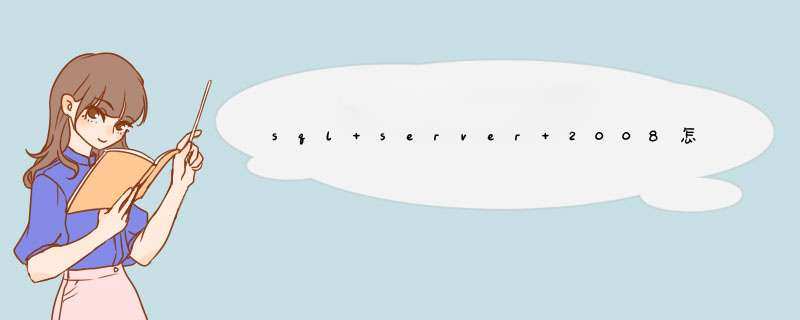
SQL Server 2008默认是不允许远程连接的,如果想要在本地用SSMS连接远程服务器上的SQL Server 2008,远程连接数据库。需要做两个部分的配置:
1,SQL Server Management Studio Express(简写SSMS)
2,SQL Server 配置管理器/SQL Server Configuration Manager(简写SSCM)
工具/原料
SQLServer2008
步骤/方法
1
打开sql2008,使用windows身份登录
2
登录后,右键选择“属性”。左侧选择“安全性”,选中右侧的“SQL Server 和 Windows 身份验证模式”以启用混合登录模式
3
选择“连接”,勾选“允许远程连接此服务器”,然后点“确定”
展开“安全性”,“登录名”;“sa”,右键选择“属性”
左侧选择“常规”,右侧选择“SQL Server 身份验证”,并设置密码
右击数据库选择“方面”
在右侧的方面下拉框中选择“服务器配置”;将“RemoteAccessEnabled”属性设为“True”,点“确定”
至此SSMS已设置完毕,先退出,再用sa登录,成功即表示sa帐户已经启用
打开sql server配置管理器
下面开始配置SSCM,选中左侧的“SQL Server服务”,确保右侧的“SQL Server”以及“SQL Server Browser”正在运行
在左则选择sql server网络配置节点下的sqlexpress的协议,在右侧的TCP/IP默认是“否”,右键启用或者双击打开设置面板将其修改为“是”
选择“IP 地址”选项卡,设置TCP的端口为“1433”
将"客户端协议"的"TCP/IP"也修改为“Enabled”
配置完成,重新启动SQL Server 2008。此时应该可以使用了,但是还是要确认一下防火墙。打开防火墙设置。将SQLServrexe(C:\Program Files\Microsoft SQL Server\MSSQL10SQLEXPRESS\MSSQL\Binn\sqlservrexe)添加到允许的列表中。
END
注意事项
远程连接的字符串:"server=ip地址;Initial Catalog=数据库名;User ID=sa;Password=密码"
1,2005的外围应用配置器在2008中换了地方
2,有些设置生效需要重启一下SQL Server
需要别人远程你的数据库,首先需要的是在一个局域网内,或者连接的是同一个路由器,接下来就是具体步骤:
(一)首先是要检查SQLServer数据库服务器中是否允许远程链接。其具体 *** 作为:
(1)打开数据库,用本地帐户登录,右击第一个选项,选择属性:
(2)在打开的属性窗口,在其右边点击“连接”,然后再左侧勾上“允许远程连接到此服务器”:
(二)为微软SQL服务器(MSSQLServer)配置相应协议。
(1)依次选择:开始-〉所有程序-〉Microsoft SQL Server 2008-〉配置工具-〉SQL Server配置管理器,如下图所示:
(2)打开SQL Server配置管理器后,选择SQL Server网络配置下面的MSSQLSERVER,然后看右边里面的TCP/IP是否为“已启用”,如下图所示:
(三)检查SQL服务器防火墙设置 (快捷步骤-直接关闭防火墙(不安全))
(1)在进行完上两步 *** 作后,用户需要做的是对SQL服务器防火墙进行重新配置。在进行这一步 *** 作时,首先找到SQL服务器上那个端口支持TCP/IP协议。用户可以在SQL服务器防火墙已经处于运行状态下,右击“TCP/IP协议”选择“属性”:
从上图中我们可以看出,这台SQL服务器上支持TCP/IP协议的是1433端口。下一步要做的是在防火墙的配置中允许1433端口支持TCP/IP协议即可。如果服务器上运行的是Windows
7 *** 作系统,其配置步骤为(其他微软 *** 作系统的做法类似),打开“控制面板”选择“Windows防火墙”选项,然后点击高级选项,如下图所示:
(2)选择“高级设置”后,在右边菜单栏中找出“具有高级安全选项的Windows防火墙”并将其打开。打开后会发现在左边菜单栏中有“入站规则(Inboud Rules)”选项。将该选项打开,并在右边菜单栏中选择“新建规则(New Rule)”选项:
(3)打开“新建规则”选项后,利用“新内置绑定规则向导”为1433端口配置“内部绑定协议”配置为适用于TCP/IP协议即可。(前提是,需要完成该步骤以前所述的所有步骤),根据下面的几幅图为1433端口配置适用于1433端口即可:
最后点击“完成”即可。测试方法:在局域网内找一台电脑,打开SQLServer数据库,然后输入你的Ip和密码,如果能连接上,就说明已经配置好了
1》启用数据库的sa用户(或自己新建一个用户) :先以windows身份验证模式方式进入mssql,右击服务器名称,选择"属性",点击"安全性" 选择"Sql Server和Windows身份验证模式" ---因为除本机外,其它机子是不能以Windows身份进入服务器的2》在配置工具中->Sql Server外围应用配置器->服务器和连接的外围配置器->远程连接>选择"本地连接和远程连接"(默认只是本地) ,然后重启sqlserver 服务3》在你的机子上打开MSSQL,在服务器名称中输入装mssql的IP就可以了
最关键原因:windows firewall开启的原因。
添加例外:
Windows Vista 和 Windows Server 2008 以及更高版本
以下过程通过使用具有高级安全 Microsoft 管理控制台 (MMC) 管理单元的 Windows 防火墙来配置该 Windows 防火墙。从 Windows Vista 和 Windows Server 2003 开始提供此管理单元。高级安全 Windows 防火墙仅配置当前配置文件。有关高级安全 Windows 防火墙的详细信息,请参阅配置 Windows 防火墙以允许 SQL Server 访问。
打开 Windows 防火墙的端口以进行 TCP 访问
在“开始”菜单上,单击“运行”,键入 WFmsc,然后单击“确定”。
在“高级安全 Windows 防火墙”的左窗格中,右键单击“入站规则”,然后在 *** 作窗格中单击“新建规则”。
在“规则类型”对话框中,选择“端口”,然后单击“下一步”。
在“协议和端口”对话框中,选择 TCP。选择“特定本地端口”,然后键入数据库引擎实例的端口号,例如默认实例的端口号 1433。单击“下一步”。
在“ *** 作”对话框中,选择“允许连接”,然后单击“下一步”。
在“配置文件”对话框中,选择在您想要连接到数据库引擎时描述计算机连接环境的任何配置文件,然后单击“下一步”。
在“名称”对话框中,输入此规则的名称和说明,再单击“完成”。
在使用动态端口时打开对 SQL Server 的访问
在“开始”菜单上,单击“运行”,键入 WFmsc,然后单击“确定”。
在“高级安全 Windows 防火墙”的左窗格中,右键单击“入站规则”,然后在 *** 作窗格中单击“新建规则”。
在“规则类型”对话框中,选择“程序”,然后单击“下一步”。
在“程序”对话框中,选择“此程序路径”。单击“浏览”,导航到要通过防火墙访问的 SQL Server 实例,再单击“打开”。默认情况下,SQL Server 位于 C:\Program Files\Microsoft SQL Server\MSSQL10_50MSSQLSERVER\MSSQL\Binn\Sqlservrexe。单击“下一步”。
在“ *** 作”对话框中,选择“允许连接”,然后单击“下一步”。
在“配置文件”对话框中,选择在您想要连接到数据库引擎时描述计算机连接环境的任何配置文件,然后单击“下一步”。
在“名称”对话框中,输入此规则的名称和说明,再单击“完成”。
网络查询解决方案:
Step 1: 在服务器图标上单击右键,选择property,然后选connection,把allow remote connection选上,这一步的目的是让数据库允许远程连接。
Step 2: 在数据库服务器图标上,展开目录,找到Security下的Logins子目录树,设置SA账户的属性,改password,在status栏里,login选上enable。这一步的目的是,允许远程客户端使用sa用户邓肯,sa是system administrator的缩写,拥有数据库最高管理权限,默认状态下是禁用的。
Step3:在数据库服务器图标上右键,打开Facets选项把RemoteDacEnabled的value改成true。这一步的目的是允许建立远程专用管理员连接,此种连接拥有最高权限,即使无法建立标准连接,也可以建立DAC连接。
Step4:开启服务,打开SQL Server Configuration Tool,打开网络配置,选择TCP/IP协议,点开属性,IP地址填数据库所在服务器的IP地址,如果是本地服务器,填127001。
测试方法:
建立一个C# Console application源文件,代码如下:
[c-sharp] view plaincopy
class Program
{
static void Main(string[] args)
{
SqlConnection con = new SqlConnection("server=;uid=sa;pwd=123456789;database=MyTable");
try
{
conOpen();
ConsoleWriteLine("连接数据库成功");
}
catch
{
ConsoleWriteLine("无法连接数据库");
}
ConsoleReadKey();
}
}
如果能正常连接,则会提示连接成功。
Sql Server 2005的1433端口打开和进行远程连接
SQL code
如何打开sql server 2005 的1433端口
配置工具->Sql Server Configuration Manager->MSSQLSERVER的协议
看看TCP/IP协议是否启动,如果启动,右键菜单点"属性" ,在分页菜单中选"IP地址",把"IP1"和"IP2"中"TCP端口"为1433,
"已启用"改为"是"
配置工具->Sql Server Configuration Manager->SQL Native Client 配置->客户端协议->TCP/IP
选择TCP/IP右键菜单中"属性",确认"默认端口"是1433,"已启用"为"是"
SQL code
SQL Server 2005 远程连接
配置TCP/IP属性
Surface Area Configuration --> Database Engine --> Remote Connections --->Using TCP/IT
SQL Server 外围应用配置器—服务和连接外围配置—database englie—远程连接—启用(远程连接的TCP/IP和named pipes)
SQL Server Configuration Manager—SQL2005网络配置—启用TCP/IP和named pipes
-----------------------------------------------------------------------------------------
一般按如上即可
其他说明见下:
sqlserver2005(Express版),为了便于管理,你还需要去下一个manage管理器,微软的官方网站有
下,安装好manage管理器后,在程序中连接sqlserver2005,下面几点是要注意的。
1 开启sql2005远程连接功能,开启办法如下,
配置工具->sql
server外围应用配置器->服务和连接的外围应用配置器->打开MSSQLSERVER节点下的Database Engine
节点,先择"远程连接",接下建议选择"同时使用TCP/IP和named pipes",确定后,重启数据库服务就可以了
2登陆设置改为,Sql server and windows Authentication方式同时选中,具体设置如下:
manage管理器->windows
Authentication(第一次用windows方式进去),->对象资源管理器中选择你的数据服务器--右键>属
性>security>Sql server and windows Authentication方式同时选中
3:设置一个Sql server方式的用户名和密码,具体设置如下:
manage管理器->windows Authentication>new query>sp_password null,'sa123456','sa'
这样就设置了一个用户名为sa ,密码为:sa123456的用户,下次在登陆时,可以用Sql server方式,
用户名为sa ,密码为:sa123456的用户进数据库了
4: 做完上面三步后,这样写连接字符串就可以顺利进入数据库了,
(server=\\sqlexpress;uid=sa;pwd=sa123456;database=master";
其它版本,做如下设置
程序—Microsoft SQL Server 2005—配置工具—SQL Server 外围应用配置器—服务和连接的外围应用配置器—
1、MSSQLserver(实例名)—DataBase Engine—远程连接—(设置选项)
在下方选项
2、SQL Server Browser—服务(停止时只本机访问)
3、程序—Microsoft SQL Server 2005—配置工具—SQL Server Configuration Manager—网络连接协议-选择实例对应协议—启用(shard memory、Named Pipes、TCP\IP)
注: SQL Server 浏览器程序以服务的形式在服务器上运行。SQL Server 浏览器侦听对 Microsoft SQL Server 资源的传入请求,
并提供计算机上安装的 SQL Server 实例的相关信息。
SQL Server 浏览器可用于执行下列三种 *** 作:
浏览可用服务器
连接到正确的服务器实例
连接到专用管理员连接 (DAC) 端点
SQL Server Browser 服务 (sqlbrowser) 为数据库引擎 和 SSAS 的每个实例提供实例名称和版本号。
SQL Server 浏览器随 Microsoft SQL Server 2005 一起安装,
为该计算机上运行的早期版本的 SQL Server(从 Microsoft SQL Server 70 开始)提供此服务。
远程连接SQL Server 2008,服务器端和客户端配置 关键设置: 第一步(SQL2005、SQL2008): 开始-->程序-->Microsoft SQL Server 2008(或2005)-->配置工具-->SQL Server 配置管理器-->SQL Server网络配置-->MSSQLSERVER(这个名称以具体实例名为准) 的协议-->TCP/IP-->右键-->启用 第二步: SQL2005: 开始-->程序-->Microsoft SQL Server 2005-->配置工具-->SQL Server 2005外围应用配置器-->服务和连接的外围应用配置器 -->Database Engine -->远程连接,选择本地连接和远程连接并选上同时使用Tcp/Ip和named pipes/kb/914277/zh-cn ) SQL2008: 打开SQL Server Management Studio-->在左边[对象资源管理器]中选择第一项(主数据库引擎)-->右键-->方面-->在方面的下拉列表中选择[外围应用配置器]-->将RemoteDacEnable置为True(这一步很关键) Express: 如果XP有开防火墙,在例外里面要加入以下两个程序: C:/Program Files/Microsoft SQL Server/MSSQL1/MSSQL/Binn/sqlservrexe, C:/Program Files/Microsoft SQL Server/90/Shared/sqlbrowserexe 第三步: 开始-->程序-->Microsoft SQL Server 2008(或2005)-->配置工具-->SQL Server 配置管理器-->SQL Server 服务-->右击SQL Server(MSSQLSERVER) (注:括号内以具体实例名为准)-->重新启动 第四步: 服务器端开启sa用户。开始 -> 程序 -> Microsoft SQL Server 2008 -> Microsoft SQL Server Management Studio -> 主数据库引擎 -> 安全性 -> 登录名 -> sa,设置密码。 第五步: 在客户端登陆服务器端数据库。如下图所示: 第六步: C#工程更改数据库连接字符串。打开C#工程 -> 解决方案资源管理器 -> appconfig -> 更改。示例如下: [c-sharp] connectionString="data source=服务器IP/实例名;initial catalog=数据库名;User ID=用户名;password=密码" 第七步: Good Luck! Enjoy…… 用户在使用SQL Server 2008远程链接时,可能会d出如下对话框: 在链接SQL服务器时发生网络链接错误或特定实例错误。SQL服务器不存在或者链接不成功。请验证用户名是否正确或SQL服务器是否已经配置远程链接功能。(错误发现方:命名管道供应方。错误代号:40---无法和SQL服务器进行链接) 如何处理这一问题 用户如果发现这个错误提醒,需要检查三个方面的配置,并做出相关修改。(以下所标注的配置措施均以SQL 2008服务器为模板) (一)用户需要做的第一件事是检查SQL数据库服务器中是否允许远程链接。在SQL 2008服务器中可以通过打开SQL Server 2008管理项目(SQL Server 2008 Management Studio,)来完成这项检查。其具体 *** 作为: (1)右击SQL Server 2008选项,选择SQL Server 2008 Management Studio: (2)打开“服务器属性(Server Properties)” (右键连接名称-属性) 选择“允许用户对该服务器进行远程链接”选项后,检查是否问题已经排除。如果远程链接已经成功,该过程已经完成。若用户发现“提醒错误对话框”依然d出,那么还需要做的是: (二)为微软SQL服务器(MSSQLServer)配置相应协议。 此时用户要做的是检查SQL网络链接配置。打开“SQL服务器配置管理”选项>打开“该节点的SQL服务器网络配置选项”>选择“微软SQL服务器网络协议”选项(或用户的SQL服务器中为SQL服务器配置网络协议的选项,不同版本的SQL名称可能不同): 确定“微软SQL服务器网络选项协议”中的TCP/IP协议对服务器来说是有效的。再次检查是否已经可以执行远程链接。若“错误提醒对话框”依然d出,我们需要进一步检查SQL服务器防火墙选项。 (三)检查SQL服务器防火墙设置 (快捷步骤-直接关闭防火墙(不安全)) 如果在进行完上两步 *** 作后,用户端计算机仍然无法远程链接到SQL服务器,用户需要做的是对SQL服务器防火墙进行重新配置。在进行这一步 *** 作时,首先找到SQL服务器上那个端口支持TCP/IP协议。用户可以在SQL服务器防火墙已经处于运行状态下,点击“TCP/IP协议”选择“属性”: 从上图中我们可以看出,这台SQL服务器上支持TCP/IP协议的是1433端口。下一步要做的是在防火墙的配置中允许1433端口支持TCP/IP协议即可。如果服务器上运行的是Windows 7 *** 作系统,其配置步骤为(其他微软 *** 作系统的做法类似),打开“控制面板”选择“Windows防火墙”选项: 选择“高级设置”后,在右边菜单栏中找出“具有高级安全选项的Windows防火墙”并将其打开。打开后会发现在左边菜单栏中有“入站规则(Inboud Rules)”选项。将该选项打开,并在右边菜单栏中选择“新建规则(New Rule)”选项: 打开“新建规则”选项后,利用“新内置绑定规则向导”为1433端口配置“内部绑定协议”配置为适用于TCP/IP协议即可。(前提是,需要完成该步骤以前所述的所有步骤),根据下面的几幅图为1433端口配置适用于1433端口即可: 完成上述的三大步骤,并确认每一步都 *** 作正确后,用户的SQL服务器即可支持远程链接,一切万事ok了。 (注意:完成第二步骤的时候,必须先重启sql服务才可以)(net stop mssqlserver net start mssqlserver)。
SQL Server 2008默认是不允许远程连接的,如果想要在本地用SSMS连接远程服务器上的SQL Server 2008,远程连接数据库。需要做两个部分的配置:
1,SQL Server Management Studio Express(简写SSMS)
2,SQL Server 配置管理器/SQL Server Configuration Manager(简写SSCM)
1、在远程数据库中登录,登录后,右键选择“属性”。左侧选择“安全性”,选中右侧的“SQL Server 和 Windows 身份验证模式”以启用混合登录模式设置账号、密码
2、选择“连接”,勾选“允许远程连接此服务器”,然后点“确定”
3、右击数据库选择“方面”
4、在右侧的方面下拉框中选择“服务器配置”;将“RemoteAccessEnabled”属性设为“True”,点“确定”
至此SSMS已设置完毕,先退出,再用sa登录,成功即表示sa帐户已经启用
5、打开sql server配置管理器
6、下面开始配置SSCM,选中左侧的“SQL Server服务”,确保右侧的“SQL Server”以及“SQL Server Browser”正在运行
7、在左则选择sql server网络配置节点下的sqlexpress的协议,在右侧的TCP/IP默认是“否”,右键启用或者双击打开设置面板将其修改为“是”
8、选择“IP 地址”选项卡,设置TCP的端口为“1433”
9、
将"客户端协议"的"TCP/IP"也修改为“Enabled”
配置完成,重新启动SQL Server 2008。此时应该可以使用了,但是还是要确认一下防火墙。打开防火墙设置。将SQLServrexe(C:\Program Files\Microsoft SQL Server\MSSQL10SQLEXPRESS\MSSQL\Binn\sqlservrexe)添加到允许的列表中。
以上就是关于sql server 2008怎么远程连接数据库全部的内容,包括:sql server 2008怎么远程连接数据库、如何将sql server配置为允许远程连接、mssql外网连接数据库,这么设置啊,求救~等相关内容解答,如果想了解更多相关内容,可以关注我们,你们的支持是我们更新的动力!
欢迎分享,转载请注明来源:内存溢出

 微信扫一扫
微信扫一扫
 支付宝扫一扫
支付宝扫一扫
评论列表(0条)